التحديث رقم 01/24/2016: تم استبدال إضافة Chrome الأصلية المقترحة في هذه المشاركة بوظيفة بديلة واحدة بعد تلقي التعليقات من القراء. (شكرا لكم جميعا!)
يعالج Chrome التنزيلات عن طريق إضافتها إلى شريط بطول الجزء السفلي من الشاشة ، والذي يمكن النقر عليه لفتح الملف أو موقع الملف. يعني إغلاق هذا الشريط إزالة الاختصار الخاص بك إلى الملف ، لذلك ربما تبحث عنه في مدير التنزيلات.
أصبح الوصول إلى مدير التنزيلات في Chrome أمرًا سهلاً (القائمة> التنزيلات ، أو Ctrl + J) ، ولكن بعض المستخدمين قد يفضلون اختصارًا مرئيًا. هذه الأشياء رائعة بالنسبة لأولئك الذين لديهم فتح مدير التنزيلات في كثير من الأحيان ، أو الأقارب الذين ينسون كيفية الوصول إلى هذه الأداة. فيما يلي كيفية إضافة اختصارات مرئية:
الأسلوب 1: إنشاء إشارة مرجعية لقائمة التحميلات.
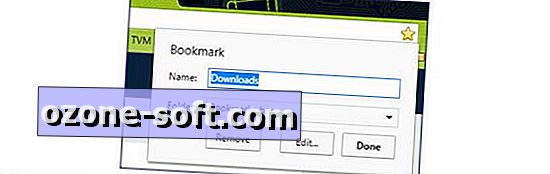
"،" modalTemplate ":" {{content}} "،" setContentOnInit ": false} '>
افتح chrome: // downloads في متصفحك. انقر على النجمة بجوار الرابط ، ثم احفظه في شريط الإشارات المرجعية. يمكنك ضبط الاسم حسب رغبتك.
لن تخفي هذه الطريقة شريط التنزيل الذي يظهر في أسفل الصفحة ، بل تسهل فقط الوصول إلى التنزيلات النهائية. إذا كنت تريد إخفاء الشريط أيضًا ، فاطلع على الخيار التالي.
الطريقة الثانية: استخدم ملحق إدارة التنزيل.
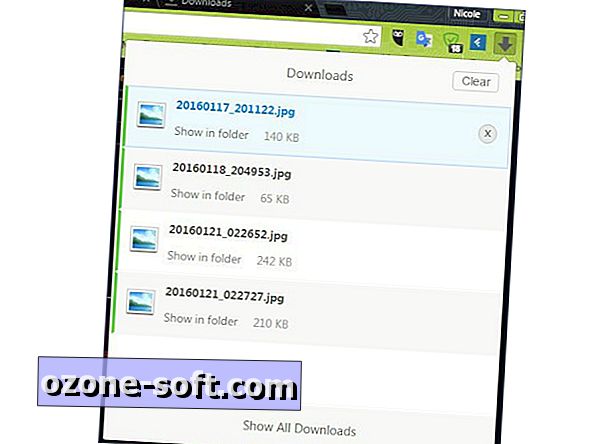
"،" modalTemplate ":" {{content}} "،" setContentOnInit ": false} '>
أوصت إحدى المشاركات الأخيرة على Ghacks.net باستخدام ملحق يسمى Your Download Box ، والذي يمنحك زرًا على شكل سهم للنقر عليه للوصول السريع إلى التنزيلات. تعد هذه الإضافة بديلاً جيدًا للمستخدمين الذين يريدون البقاء في علامة التبويب الحالية ، بينما سيفتح المدير الافتراضي جهازًا جديدًا.
بعد النقر على الرمز ، يمكنك فتح الملفات المحددة أو مواقعها أو إلغاء التنزيلات المستمرة أو إعادة محاولة التنزيلات الفاشلة من خلال قائمة منبثقة. لإزالة عنصر من القائمة ، انقر بزر الماوس الأيمن فوقه وسيظهر الزر "حذف" (X). بالإضافة إلى ذلك ، يعمل النقر فوق الزر "إظهار كافة التنزيلات" كاختصار إلى مدير تحميلات المخزون.









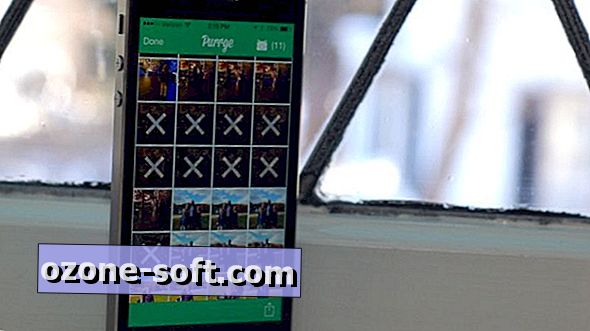



ترك تعليقك